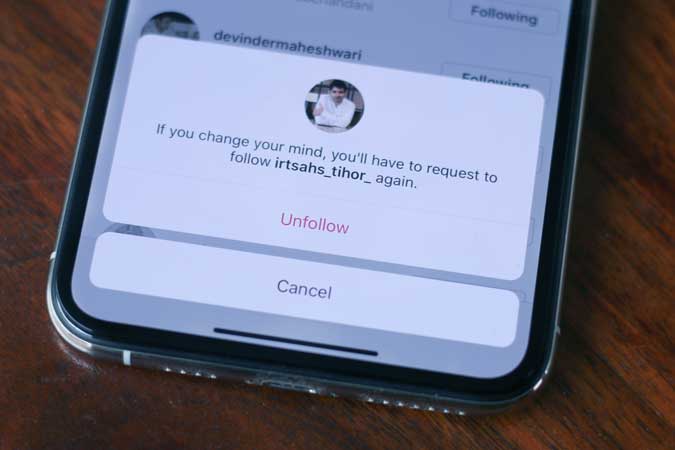Как разместить видео IGTV в Instagram с ПК
Давайте будем честными, большинство из вас, вероятно, редактируют свои изображения и видео на рабочем столе с помощью таких приложений, как Photoshop или FCP. В этом случае у вас нет другого выбора, кроме как передать файлы на телефон, а затем загрузить их в Instagram. Однако я считаю, что миру не следует так долго ждать, так почему бы не загрузить его прямо со своего компьютера? Что ж, есть несколько проверенных способов, которые вы можете использовать. Итак, вот как размещать видео IGTV в Instagram с ПК или Mac.
Прочтите 10+ лучших шаблонов приложений Instagram Story
Как публиковать видео IGTV в Instagram с ПК
Прежде всего, чтобы этот метод работал, вам необходимо преобразовать личную учетную запись Instagram в бизнес-учетную запись.
Получите учетную запись Instagram Business / Creators Account
Если у вас есть личный аккаунт, преобразование его в бизнес-аккаунт довольно просто и бесплатно. Откройте Instagram и нажмите на значок гамбургера в правом верхнем углу. Нажмите на Настройки внизу. Теперь нажмите «Учетная запись», прокрутите вниз и нажмите «Перейти к бизнес-учетной записи». Откроется приглашение, выберите «Переключиться на бизнес-аккаунт», и все готово. Вы можете в любое время изменить его на личную учетную запись или учетную запись автора, используя тот же метод.
Программы для Windows, мобильные приложения, игры - ВСЁ БЕСПЛАТНО, в нашем закрытом телеграмм канале - Подписывайтесь:)
Единственная разница между личными и бизнес-аккаунтами – это инструменты. Учетная запись Creators или Business дает вам гораздо больше инструментов. Например, показатели по показам публикаций, статистика по полу аудитории, возрастной группе, данные о росте подписчиков и т. Д. Также есть опция значка, которая помогает, если вы музыкант или артист, может отображаться в вашем профиле. Все эти дополнительные функции – отличный способ улучшить вашу игру в Insta.

Как публиковать сообщения в Instagram с ПК
Шаг 1. Прежде чем приступить к созданию и публикации сообщений в Instagram, вам необходимо связать свою учетную запись Instagram с Creator Studio. Первое открытие Творческая студия и нажмите на логотип Instagram вверху. Затем введите свое имя пользователя, пароль и логин.
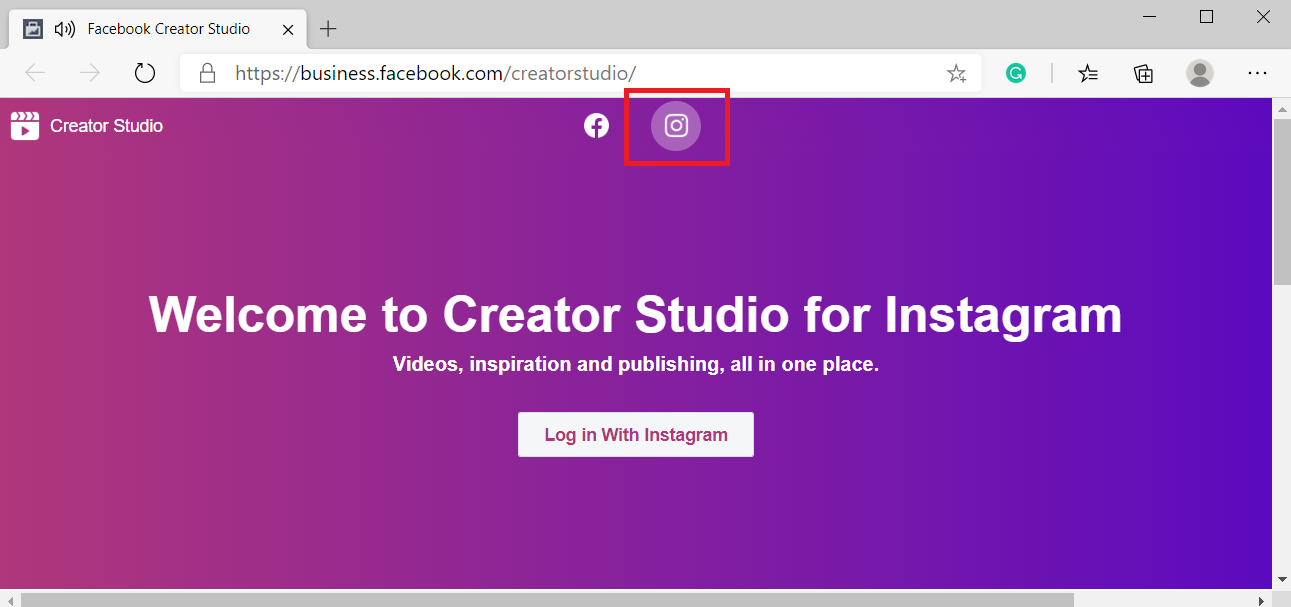
Вы будете перенаправлены на домашнюю страницу своей студии для авторов, где сможете увидеть все опубликованные вами истории и сообщения, а также дату, время, лайки и комментарии. Вы также можете нажать на любой пост и проверить его производительность, впечатление, количество подписок и т. Д.
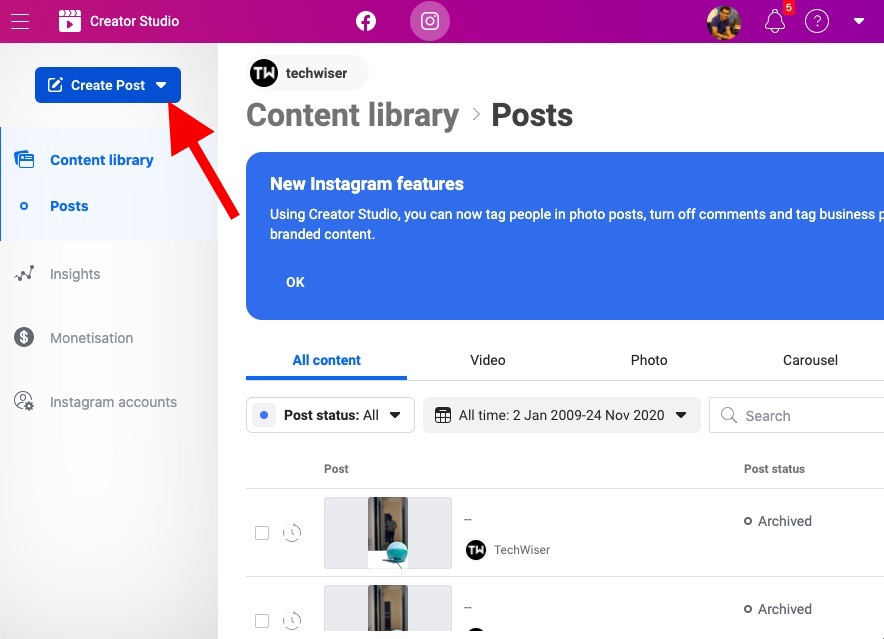
Шаг 2: Теперь, если вы хотите опубликовать сообщение, нажмите «Создать сообщение» в верхнем левом углу экрана. Вы получите два варианта Instagram Feed и Post on IGTV. Щелкните IGTV.
Если у вас подключено несколько учетных записей, вы можете выбрать, какую учетную запись вы хотите использовать для публикации сообщения.
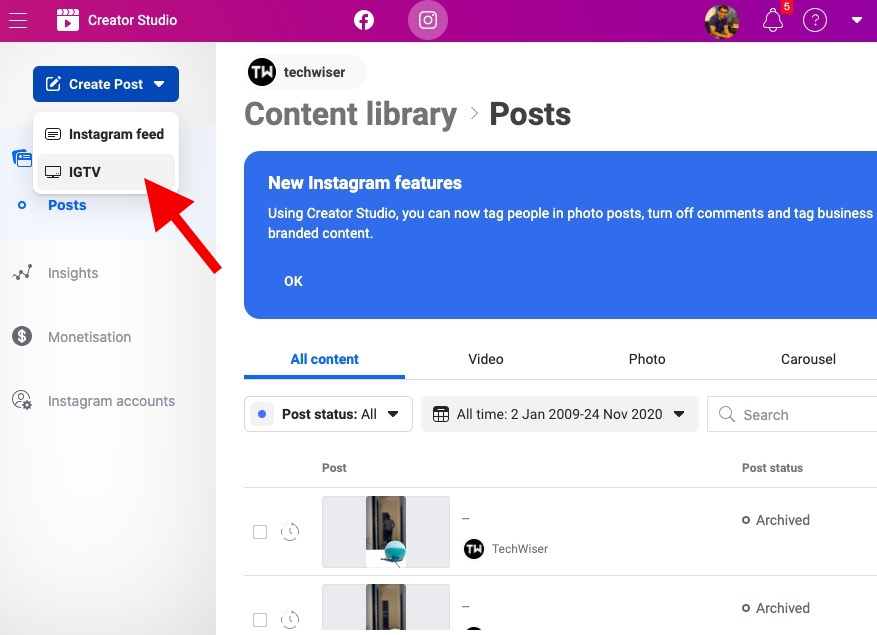
Шаг 3: В следующем диалоговом окне нажмите на загрузку файла в правой части экрана. Вы также можете добавить заголовок и описание к своему сообщению на этой странице, как показано на GIF-изображении ниже. Если вам нравится, чтобы их IGTV отличался от их обычного канала, вы можете отключить предварительный просмотр в моем канале, прокрутив вниз и отключив эту опцию, прежде чем публиковать видео IGTV.

Шаг 4. Creator Studio предоставляет больше возможностей для публикации по сравнению с приложением. Вы можете опубликовать его прямо сейчас, сохранить как черновик, чтобы опубликовать позже, или вы можете запланировать публикацию.
В случае планирования публикации, нажмите на расписание, затем выберите дату и время. Это автоматически опубликует сообщение в указанное время. Это отличный инструмент, если у вас запланирован запуск продукта, поэтому вы можете создать несколько предварительных публикаций и опубликовать их.
Наконец, нажмите «Опубликовать», и все готово.
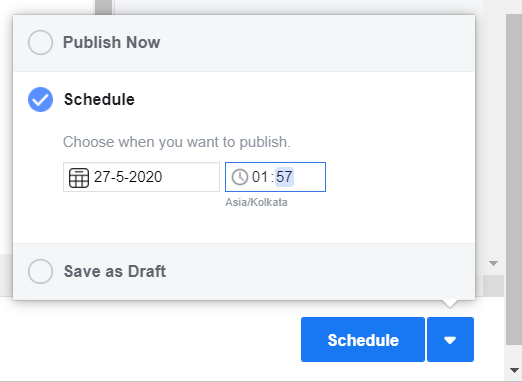
Ограничения
Creator Studio – отличный инструмент, но у него есть несколько ограничений. Самым примечательным является невозможность редактировать предварительный просмотр и обложку профиля (подвижную рамку), как это можно сделать в приложении Instagram на телефоне. Если вы являетесь создателем контента, музыкантом или загружаете учебные материалы, я настоятельно рекомендую использовать мобильное приложение Instagram, поскольку оно позволяет добавлять видео IGTV в серию. Это удобно, когда у вас есть несколько видео на одну и ту же тему.
Другие функции Instagram Creator
Публикация постов снимает с вас огромную ношу, если вы не тот, кто большую часть времени пользуется телефоном. Однако Instagram Creator также позволяет вам проверять эффективность ваших видео, изучать идеи и т. Д. Вы также можете нажать на любой опубликованный пост и отредактировать текст, изображение или хэштеги.
В разделе Insight вы можете отслеживать действия, взаимодействия, посещения веб-сайтов и профилей. Во-вторых, также есть раздел Аудитория, который дает вам представление о ваших подписчиках и позволяет фильтровать их по возрасту, полу, городу или стране. У вас также есть доступ к функции обмена сообщениями. Следовательно, если у вас есть личная учетная запись, возможно, самое время перейти на нее.
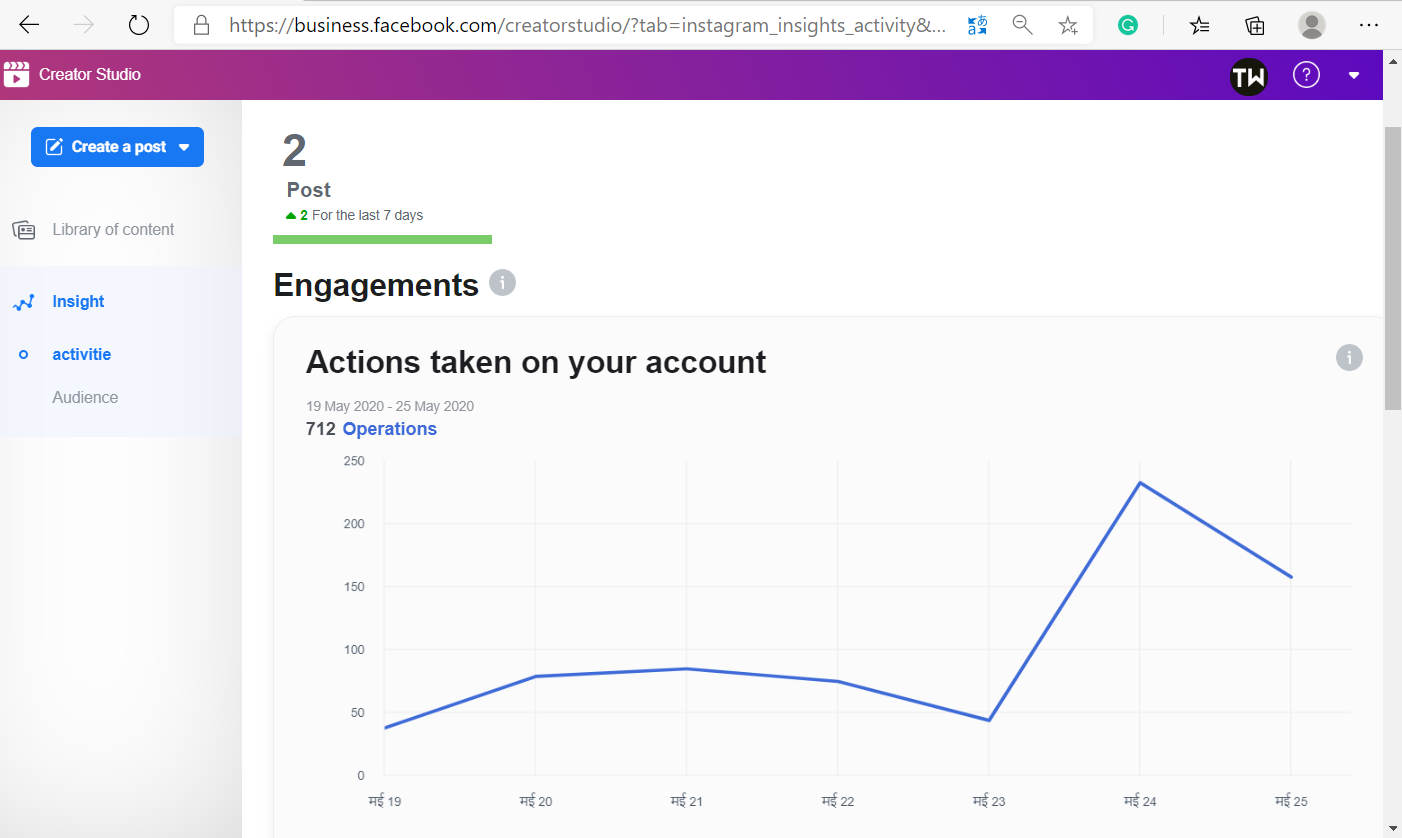
Заключительные замечания
При этом я предлагаю использовать и телефон, и компьютер для управления своим Instagram, поскольку ваш телефон по-прежнему будет в вашем кармане, где бы вы ни были, верно? У вас также есть другие альтернативы для загрузки сообщений с вашего ПК, такие как использование инструмента проверки или сторонних приложений, таких как Flume для macOS.
Также прочтите 5 лучших приложений для Android для подделки прямых сообщений в Instagram
Программы для Windows, мобильные приложения, игры - ВСЁ БЕСПЛАТНО, в нашем закрытом телеграмм канале - Подписывайтесь:)